|
已经更新安装win11的用户想要使用新系统,只有通过下载安装中文语言包将语言更改成中文,才能正常使用。但是有部分用户说自己无法安装中文包,这该怎么办?下面一起来看看详细的解决方法吧。 win11无法安装中文包语言包: 1、如果大家出现了下图类似的无法安装中文语言包的情况,可能是因为当前系统版本与语言包不兼容。 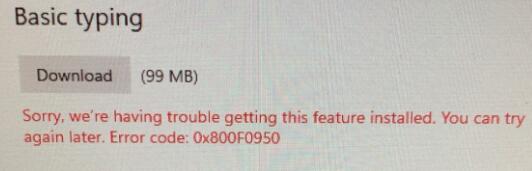 2、因此我们需要下载一个最新的win11版本才可以正常安装语言包。 3、下载好win11系统,然后运行其中的win11安装程序。 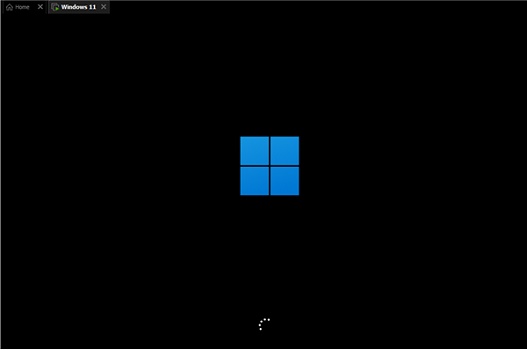 4、运行完成后,弹出windows系统选择窗口,在其中选择windows11 pro,不要选择其他的版本。 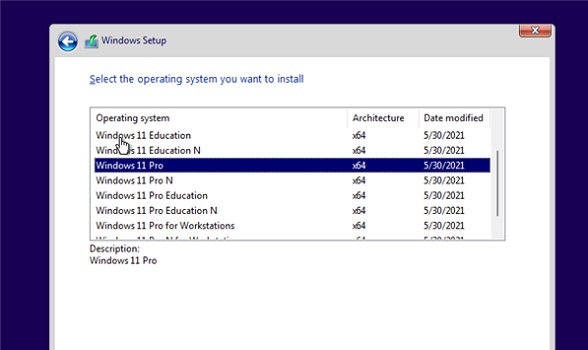 5、阅读并同意相关的协议,然后连续点击“next”。 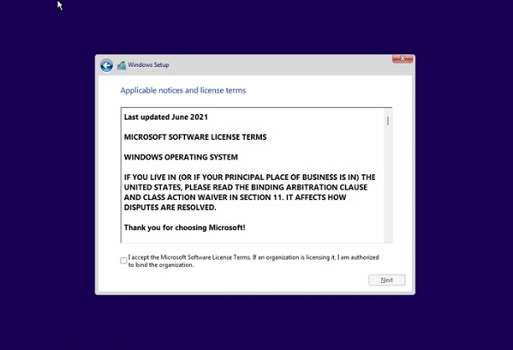 6、选择我们的所在的国家或地区,并完成相关的偏好设置。 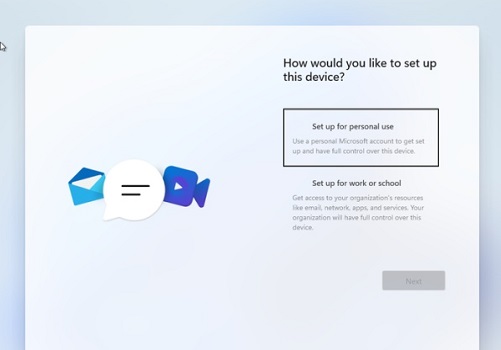 7、设置完成后就可以安装win11系统了。 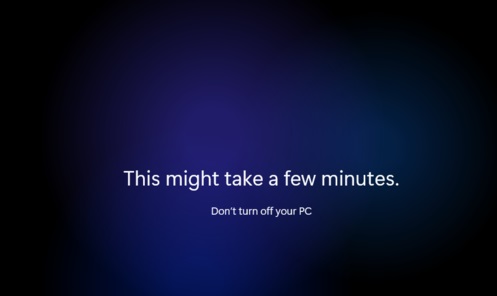 8、安装完成之后,我们就可以进入语言设置,找到语言包并下载安装了。 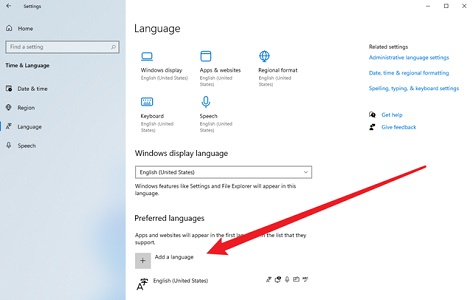 以上就是win11无法安装中文包语言包解决方法了,大家如果有遇到无法安装语言包的话可以使用上面的方法解决。 |
本月热词:
电脑入门相关文章推荐
热门电脑入门文章推荐
-
电脑主板三大构成部分
主板的平面是一块PCB印刷电路板, -
什么是ntfs分区格式?fat32和n
在进行硬盘分区我们经常会遇到将硬 -
什么是DDR2和DDR3?DDR2与DDR3
目前我们使用的电脑内存主流都是DD
电脑入门文章阅读排
- 电脑连接不上无线网络,教您怎么解决电脑连接
- chm格式,教您chm文件怎么打开
- 网络错误代码619是什么意思?
- ssid怎么设置,教您网络ssid怎么设置
- secure boot是什么
- 电脑主板三大构成部分
- 内存不能为read修复工具教程
- 笔记本一键还原,教您怎么一键还原
- 手机连接不上电脑,教您手机USB连接不上电脑怎
- 告诉你以太网是什么
- 如何卸载电脑程序,教您电脑怎么卸载软件程序
- 电脑怎么设置wifi,教您电脑怎么设置wifi
- 主编教您电脑复制粘贴快捷键是什么
- 手机自带软件怎么卸载,教您如何卸载手机自带
- 查询支付宝客服电话的几种常见方法
- 音频服务未运行,教您怎么解决音频服务未运行
- 16g虚拟内存设置多少合适怎么设置
- 电脑键盘示意图,教您如何正确的使用键盘
- 华硕a43s网卡驱动,教您win7华硕a43s网卡驱动
- win7 64位标准配置硬件要求
◎ > 电脑入门 > INTRODUCE
Win11无法安装中文包语言包怎么解决?
顶一下
(0)
0%
踩一下
(0)
0%
------分隔线----------------------------

谈谈您对该文章的看